Sådan nulstiller du en Nintendo Switch-konsol
Hvis du ønsker at sælge din Switch, eller bare vil have en ren tavle til at starte forfra, vil du gerne vide, hvordan du nulstiller din konsol.
Mens du nulstiller din Nintendo Switch kan føles lidt skræmmende i starten, det er en fantastisk måde at fjerne ubrugte spil eller software, der roder op i din konsol.
Du kan sikkerhedskopiere din Switch-konsol, før du nulstiller den, da alt efter nulstillingen slettes fra din enhed. Dette inkluderer spilfremskridt, skærmbilleder og data, så du vil være sikker på, at du har gemt alt, der er vigtigt for dig.
Heldigvis er processen med at nulstille din Switch meget nemmere, end du måske forventer. Vi kommer til at køre gennem processen med nogle få enkle trin, så sørg for at læse videre for at finde ud af mere.
Det skal du bruge:
- EN Nintendo Switch (denne metode virker i alle versioner, inklusive Switch Lite, OLED og almindelige modeller)
- En pålidelig internetforbindelse
Den korte version
- Gå til Indstillinger
- Gå ned til System
- Tryk på Formateringsindstillinger
- Vælg Gendan fabriksindstillinger
- Tryk på Næste
- Tryk på Næste
- Vælg Gendan fabriksindstillinger
-
Trin
1Gå til Indstillinger

Tænd for din Switch, og gå til knappen Indstillinger fra hovedmenuen på startskærmen.

-
Trin
2Gå ned til System

Rul ned til bunden af siden Indstillinger, og klik på System.

-
Trin
3Tryk på Formateringsindstillinger

Rul ned til bunden igen og tryk på Formateringsindstillinger.

-
Trin
4Vælg Gendan fabriksindstillinger

Nederst på siden skal du vælge knappen Gendan fabriksindstillinger.

-
Trin
5Tryk på Næste

Vi anbefaler, at du læser vilkårene og betingelserne igennem, så du forstår, hvordan fabriksnulstilling af din Switch fungerer. Når du har det, skal du klikke på Næste for at fortsætte.

-
Trin
6Tryk på Næste

Din Nintendo Switch vil oprette forbindelse til internettet, så den kan fjerne forbindelsen mellem din Nintendo-konto eller -konti. Tryk på Næste for at fortsætte.

-
Trin
7Vælg Gendan fabriksindstillinger
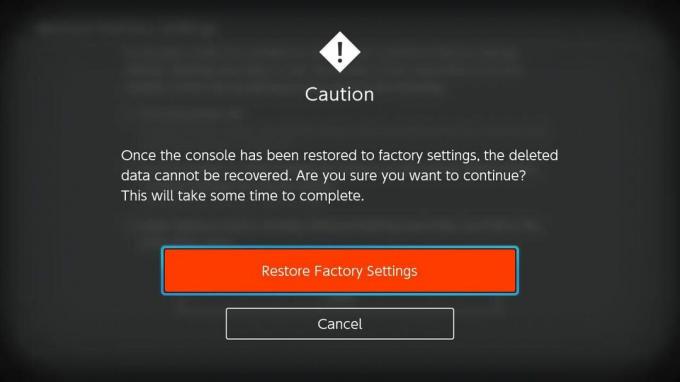
Du får nu mulighed for at gendanne fabriksindstillingerne på din Switch. Når du er sikker, skal du klikke på Gendan fabriksindstillinger.
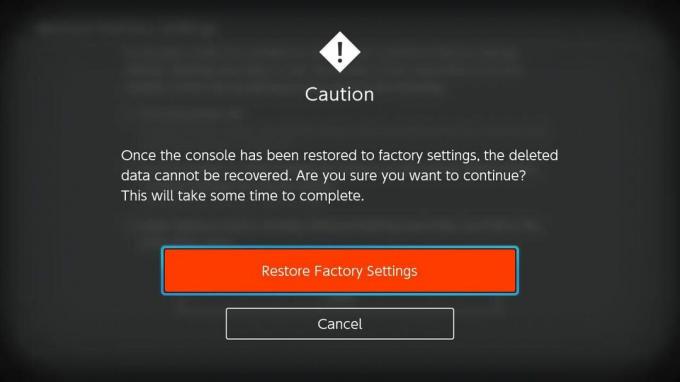
Fejlfinding
Alt slettes, når du nulstiller en Nintendo Switch, inklusive hukommelse, software og skærmbilleder. Vi anbefaler, at du sikkerhedskopierer din Switch, før du nulstiller den, hvis du vil gemme nogen af dine fremskridt eller data.
Du kan nulstille din Switch så mange gange du har brug for, der er ingen grænse.
Hvorfor stole på vores journalistik?
Trusted Reviews blev grundlagt i 2004 og eksisterer for at give vores læsere en grundig, objektiv og uafhængig rådgivning om, hvad de skal købe.
I dag har vi millioner af brugere om måneden fra hele verden og vurderer mere end 1.000 produkter om året.



